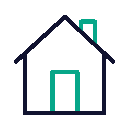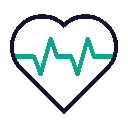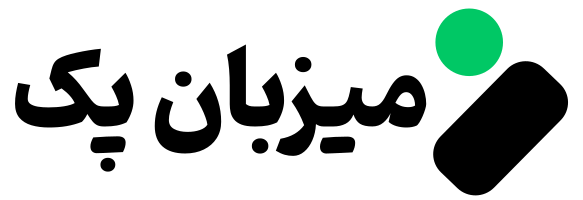دسترسی سرچ کنسول خود را به دیگران
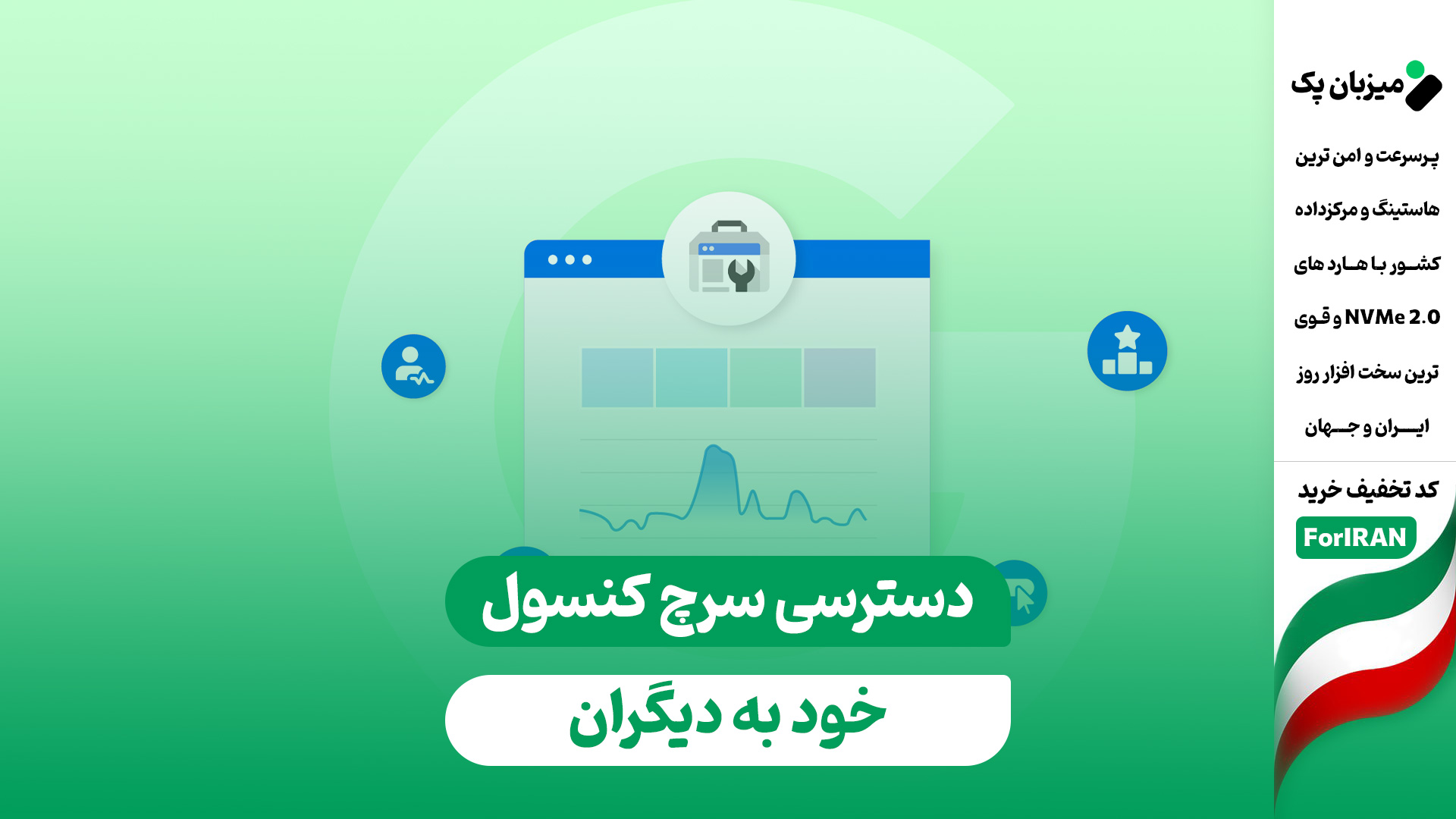
در این راهنما 📘 یاد میگیریم که چطور دسترسی کنسول جستجوی گوگل 🌐 را به دیگران بدهیم و با انواع سطوح دسترسی 🔐 آشنا شویم تا بتوانیم آنها را بر اساس نیاز تغییر دهیم. اضافه کردن کاربر جدید 👥 برای نظارت بر دادهها 📊 بسیار مفید است، اما قبل از این کار باید تعیین کنید که چه سطح دسترسیای به افراد بدهید.
یکی از پرسشهای مهم این است که چگونه پس از ثبت سایت، دسترسی کنسول جستجو 🔎 را به دیگران بدهیم؟ 🤔 ممکن است نیاز داشته باشید تا به همراه خود، به دیگران نیز دسترسی بدهید تا در تحلیل دادهها 📈 کمک کنند. در این مقاله 📝 میخواهیم نحوه مدیریت مالکیت و دسترسی به کنسول جستجوی خود را توضیح دهیم.
بیشتر مطالعه کنید: آموزش ثبت سایت در سرچ کنسول
نحوه ایجاد دسترسی برای دیگران در کنسول جستجوی گوگل
با استفاده از صفحه تنظیمات ⚙️ کنسول جستجو، میتوانید تنظیمات اصلی دامنه خود را بررسی کرده و سطح دسترسی کاربران جدید را تعریف کنید. 🛠️ این کار باعث میشود امنیت اطلاعات شما 🔐 افزایش یابد و احتمال افشاء یا سرقت اطلاعات کاهش یابد. 🚫🔓
در ادامه به شما نحوه مدیریت این تنظیمات و تغییر سطح دسترسی در کنسول جستجو را آموزش میدهیم. 🚀
تنظیم سطح دسترسی در سرچ کنسول گوگل
برای تنظیم سطح دسترسی در سرچ کنسول گوگل، باید مراحل زیر را گامبهگام دنبال کنید:
ورود به پنل کاربری
- ابتدا وارد پنل کاربری خود در گوگل سرچ کنسول شوید. سپس از پیشخوان، منوی Settings را انتخاب کرده و روی آن کلیک کنید. ⚙️🔍
چطور دسترسی سرچ کنسول خود را به دیگران بدهیم؟
پس از انتخاب منوی Settings، وارد صفحهای میشوید که میتوانید تنظیمات مختلفی را بررسی کنید:
Ownership Verification
- Ownership Verification: این بخش نشان میدهد که آیا مالکیت شما به عنوان دارنده دامنه تأیید شده است یا خیر. ✅
Users and Permissions
- Users and Permissions: در این بخش میتوانید لیست کاربران با دسترسی به دامنه را مشاهده و مدیریت کنید. 👥🔑
Change of Address
- Change of Address: زمانی که قصد دارید وبسایت خود را به آدرس جدید منتقل کنید، از این بخش استفاده میکنید. 🌐➡️🏠
بررسی بخشهای مختلف
اگر در کنار Ownership Verification تیک سبز دیده میشود، میتوانید مطمئن شوید که گوگل شما را به عنوان مالک دامنه پذیرفته و میتوانید تنظیمات را بر اساس نیاز تغییر دهید یا از اطلاعات استفاده کنید. 🟢🔐
مدیریت سطح دسترسی در سرچ کنسول گوگل
با کلیک روی گزینه Settings، میتوانید از تأیید مالکیت دامنه مطمئن شوید و روش ثبت سایت را ببینید. اگر هنوز وبسایت خود را در سرچ کنسول ثبت نکردهاید، با کلیک روی دکمه زیر، این کار را انجام دهید. 🚀🖱️
انواع سطح دسترسی در سرچ کنسول گوگل
Owner
- Owner: مالکین کامل دسترسی به تمامی دامنهها دارند و میتوانند کاربران را اضافه یا حذف کنند. 👑🔓
Verified Owner
- Verified Owner: دسترسی از طریق اقدامات تایید مالکیت مانند آپلود فایل تایید خاص. 📂✅
Delegated Owner
- Delegated Owner: مالکیت ارائه شده اما تأیید نشده، تنها روشهای تأیید نمایش داده نمیشود. 🤝❓
Full User
- Full User: دسترسی به کلیه اطلاعات موجود. 📊👤
Restricted User
- Restricted User: دسترسی محدود به بخشی از اطلاعات. 🔒👤
اضافه کردن کاربر جدید
برای افزودن کاربر، روی دکمه ADD USER کلیک کنید و یکی از سطوح دسترسی را انتخاب کنید. در کنار هر دسترسی، علامت سهنقطه برای مدیریت و حذف آنها وجود دارد. ➕👥
کاربران و تایید سطح دسترسی
میتوانید کاربران را بر اساس نام، آدرس ایمیل یا سطح دسترسی مرتب کنید. 📋📧
اضافه کردن آدرس سایت به گوگل سرچ کنسول
برای تغییر آدرس سایت، از ریدایرکت 301 استفاده کنید و آدرس جدید را وارد کنید، سپس روی VALIDATE & UPDATE کلیک کنید. 🔄🏠
سوالات متداول درباره دسترسی سرچ کنسول
سرچ کنسول گوگل چیست؟
یک ابزار آنلاین و رایگان گوگل برای تحلیل عملکرد سایت. 📈
انواع دسترسیها چیست؟
مالک، مالک وریفای شده، مالک تأیید نشده، کاربر با دسترسی کامل، و کاربر با دسترسی محدود. 🔑👥
آیا ارائه دسترسی به دیگران خطرناک است؟
باید سطح دسترسی بر اساس نیاز کاربر تعیین شود. ⚠️👀
نتیجهگیری
با این آموزش، یاد گرفتیم چطور دسترسی سرچ کنسول را مدیریت کنیم. قبل از اضافه کردن کاربر جدید، سطح دسترسی را مشخص کنید تا از امنیت اطلاعات اطمینان حاصل کنید. امیدواریم این آموزش برای شما مفید بوده باشد. 😊👍